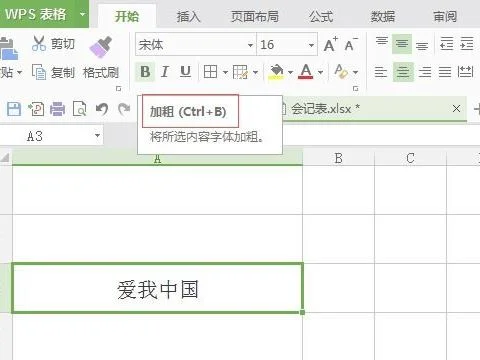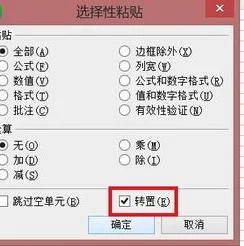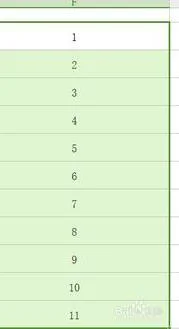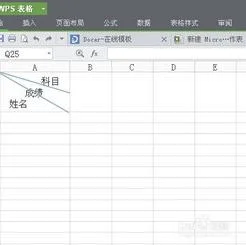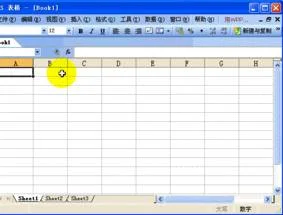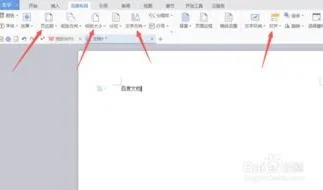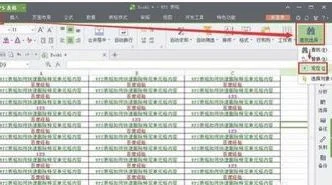1.wps2016文档中插入的图片怎么批量缩小照片尺寸
现在手机拍出来的照片清晰度越来越高,尺寸也越来越大。但在很多实际使用照片的场合,我们需要更小尺寸的照片,比如:制作店铺宝贝主图,上传到网站等。这个时候,使用批量缩放大师,可以轻松实现批量缩小照片的尺寸。
1 首先选择要缩小尺寸的照片,添加到列表中。
2 设置缩小后的照片尺寸。一般情况下,我们是等比例缩小照片(对应选项:不要变形),这里填写缩小后的 最大宽度和最大高度即可,软件会自动计算实际宽度和高度。
3 设置缩小照片后的输出位置。同时支持修改照片格式或修改文件名。
4 点击”开始缩放“按钮,即可批量缩小这批照片的尺寸。
参考:批量缩小照片尺寸
2.wps文档中图片怎么缩小
1、本次操作演示使用的Office办公软件为WPS 2019版本。
2、首先新建一个空白文档,文档用于演示如何在WPS中将图片缩小的操作设置。 3、点击菜单栏中的插入工具,插入演示图片用于操作。
4、插入图片之后,然后我们点击图片,这时图片四面会出现圆点图标,我们将鼠标放在四角的任意一个圆点图标上,当鼠标呈现双向箭头时,按住鼠标左键拖动图片缩小图片尺寸,大小尺寸根据需求设置。 5、另外也可以在菜单栏中的图片设置栏下更改图片高度和宽度来达到缩小图片的设置操作。
3.WPS中想放入图片怎么改变图片大小啊
1、首先在电脑上将WPS软件打开,接下来在WPS中选择“文字”,新建一个空白文档。
2、接下来在上方工具栏中选择“插入”-“图片”-“来自文件”,然后选择自己需要的图片插入。
3、接下来用鼠标左键点击刚刚插入的图片,当图片四周出现小点时,用鼠标拉缩图片就可以改变图片大小了。
4.wps文档中图片怎么缩小
您好,很高兴为您解答!
缩小有两个概念:一是调整形状的大小,单击图片,图片上会出现八个控制点,通过拖动控制点调整图片形状的大小。另一个缩小是指压缩体积,右击图片,选择设置对象格式,按下图的步骤操作即可压缩图片。注意:压缩后打印效果会降低。
赢取小米盒子:
5.怎么在wps 的word文档中把很多图片调整成一样的大小
在wps的word文档中把很多图片调整成一样的大小,可通过F4快速调整图片大小一致。
方法步骤如下:
1、打开需要操作的WORD文档,选中任意一张图片,在图片工具中点击大小右下角的展开按钮。
2、取消“锁定纵横比”和“相对原始图片大小”,手动输入高度和宽度,然后点击确定按钮。
3、选中其他图片,然后按键盘的F4键即可将图片设置为第一张图设置的大小。
4、返回主文档,发现在wps的word文档中把很多图片调整成一样的大小操作完成。